Ret Hulu-fejlkode P-dev302
Miscellanea / / November 28, 2021
Hulu er en af de bedste streamingapplikationer, som du kan bruge til at se ubegrænset film og tv-shows. Nogle få brugere har dog for nylig rapporteret om forskellige Hulu-fejlkoder på deres streamingenheder. Nogle gange, når du forsøger at få adgang til Hulu via mobilappen, smart-tv eller webbrowser, kan du blive udsat for Hulu-fejlkoden P-dev302. Derfor bringer vi en fejlfindingsguide til at hjælpe dig med at rette Hulu Error Code P-dev302.

Indhold
- Sådan rettes Hulu-fejlkode P-dev302
- Hvad er Hulu-fejlkode P-dcev302?
- Hvad forårsager Hulu-fejlkode P-dev302?
- Metode 1: Grundlæggende fejlfinding.
- Metode 2: Løs problemer med netværksforbindelse.
- Metode 3: Genstart Hulu Streaming Device
- Metode 4: Fjern enheder, og tilføj dem igen til Hulu-kontoen
- Metode 5: Opdater tv-firmware
- Metode 6: Fabriksindstilling af streamingenhed
- Metode 7: Kontakt Hulu Support
Sådan rettes Hulu-fejlkode P-dev302
Der er forskellige måder, hvorpå du kan rette den nævnte fejl. Men det er vigtigt først at forstå, hvad der er Hulu Error Code P-dev302 og årsagerne bag det samme. At lære om årsagerne vil hjælpe dig med at finde og implementere den bedst egnede metode.
Hvad er Hulu-fejlkode P-dcev302?
Hulu er en berømt abonnementsbaseret streamingtjeneste i USA. Det ejes af Walt Disney Company. Når du forsøger at afspille en video eller streame videoindhold i Hulu, kan du nogle gange støde på fejlkode P-dev302. Derudover kan du også støde på følgende fejlkoder:
- Fejlkode P-dev318
- Fejlkode P-dev322
Hvad forårsager Hulu-fejlkode P-dev302?
Selvom der er flere årsager bag denne fejl; nogle af dem er anført nedenfor:
- Forældet operativsystem
- Problemer i Hulu Application
- Aktiveret anti-sporingsfunktion i browserens indstillinger
- Ingen dataadgang mellem Hulu-serveren og Hulu-applikationen/websiden
- Ustabil internetforbindelse
- Fejl i videoafspilning
En liste over metoder til at rette Hulu-fejlkode P-dev302 er kompileret og arrangeret efter brugerens bekvemmelighed.
Metode 1: Grundlæggende fejlfinding
Hulu Error Code P-dev302 er anerkendt som et almindeligt problem, og virksomheden har selv foreslået et par løsninger. Følg de grundlæggende fejlfindingstrin for at løse denne fejl hurtigt:
1. Afslut Hulu App/Webpage, og åbn den igen.
2. Nulstil din adgangskode og log ind på din konto med nye loginoplysninger.
3. Luk alle baggrundsprogrammer og -programmer, og genstart Hulu.
4. Sluk din streamingenhed og træk alle strømkabler ud og vent et par minutter. Tilslut nu kablerne igen og kontroller, om Hulu Error Code P-dev302 er rettet.
5. Tjek for problemer iHDMI eller andre kabler, hvis nogen. Tilslut det nævnte kabel med en anden port på Hulu-enheden, eller udskift den med en ny.
Metode 2: Løs problemer med netværksforbindelse
Sørg for, at din internetforbindelse er hurtig og stabil, sammen med en passende båndbreddegrænse. Internetforbindelsen afbrydes hyppigere, når din forbindelse ikke er på det optimale niveau.
1. Kør en hastighedstest for at lære om den aktuelle netværkshastighed.

2. Hvis du ikke modtager den nødvendige signalstyrke, tilslut Hulu-streamingenheden med et Ethernet-kabel og test igen.
3. Opgrader til en hurtigere internetpakke tilbydes af din netværksudbyder.
4. Genstart din router og prøv at oprette forbindelse igen.
5. Nulstil din router ved at trykke på RESET/RST-knappen.

Læs også:Sådan rettes Hulu Token Error 3
Metode 3: Genstart Hulu Streaming Device
I denne artikel diskuteres trin til at genstarte Android og Roku TV.
Genstart Roku TV
Genstartsprocessen for Roku TV ligner den for en computer. Bortset fra Roku TV'er og Roku 4 har andre versioner af Roku ikke en ON/OFF-knap. Derfor har vi forklaret trinene til at genstarte din Roku-enhed ved hjælp af fjernbetjeningen:
1. Gå til System ved at trykke på Hjem knap.
2. Søg nu efter System genstart og vælg det.
3. Vælge Genstart som vist nedenfor. Det vil bekræft genstart for at slukke og tænde for din Roku-afspiller. Gør det.

4. Nu vil Roku sluk. Vent til det kommer tændt.
Genstart Android TV
Genstartsprocessen for Android TV afhænger af din tv-model. Her er nogle metoder til at genstarte dit Android TV ved hjælp af fjernbetjeningen.
1. Trykke 
2. Naviger nu til Indstillinger > System > Genstart > Genstart.
Metode 4: Fjern enheder, og tilføj dem igen til Hulu-kontoen
Nogle gange kan et midlertidigt kommunikationsproblem mellem Hulu-serveren og streamingenheden udløse Hulu Error Code P-dev302. For at løse dette skal du fjerne alle de enheder, der er knyttet til Hulu-kontoen, og gentilføje den enhed, du bruger i øjeblikket.
1. Start Hulu ansøgning og klik på brugerikon fra øverste højre hjørne af skærmen.
2. Vælg nu Log ud mulighed som fremhævet.
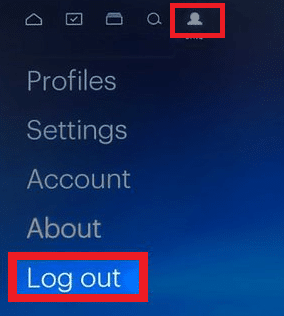
3. Næste, bekræfte for at logge ud fra din Hulu-konto og genstart din enhed.
4. Klik her for at navigere til Hulu hjemmeside.
5. Her, klik videre LOG PÅ, som vist.

6. Skriv dit Login legitimationsoplysninger og klik på LOG PÅ knappen for at fortsætte.
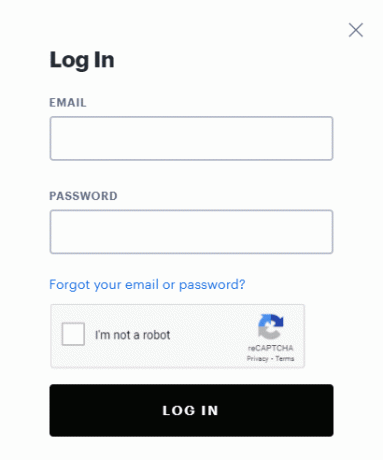
7. Vælg din Profil navn vælg derefter Konto mulighed.
8. Klik og åbn i oversigten Administrer enheder, som fremhævet nedenfor.

9. Vælg her Fjerne for at fjerne alle sammenkædede enheder.
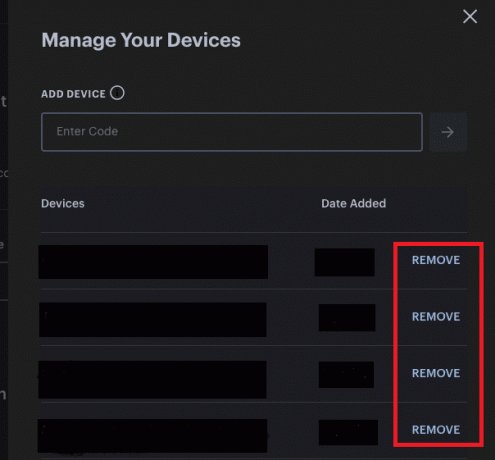
10. Endelig, Log på igen til Hulu fra den enhed, hvorpå du stod over for Hulu-fejlkode P-dev302.
Læs også:Sådan rettes Hulu Token Error 5
Metode 5: Opdater tv-firmware
Læs nedenfor for at opdatere dit Roku eller Android TV.
Opdater Roku TV
Roku TV opdateres hyppigere end Android TV. Således bliver Roku TV-funktioner og kanaludvidelser revideret og opdateret, hver gang du installerer en opdatering. Det kan du stadig
1. Hold Hjemknappen på fjernbetjeningen og naviger til Indstillinger.
2. Vælg nu System og gå til Systemopdatering, som vist,
Bemærk: Den aktuelle softwareversion vises på skærmen med dens dato og tidspunkt for opdatering.

3. Vælg her Tjek nu for at vise eventuelle opdateringer.
Når det er gjort, opdaterer Roku TV automatisk til sin seneste version og genstarter.
Bemærk: Når du vælger en automatisk opdatering i Roku TV, er der stor sandsynlighed for, at en fejl kan trænge ind i dit system og ude af stand til at bruge dit Roku TV. Genstart enheden, hvis du sidder fast med dette problem.
Opdater Android TV
Trinnene til at opdatere Android TV varierer fra model til model. Men du kan sikre regelmæssige opdateringer til dit tv ved at aktivere funktionen Automatisk opdatering på dit tv.
Bemærk: Vi har forklaret trinene for Samsung Smart TV, men de kan variere for andre modeller.
1. Tryk på Hjem/Kilde knappen på Android TV-fjernbetjeningen.
2. Naviger til Indstillinger > Support > Software opdatering.
3A. Her, drej automatisk opdatering TIL for at tillade din enhed at opdatere Android OS automatisk.
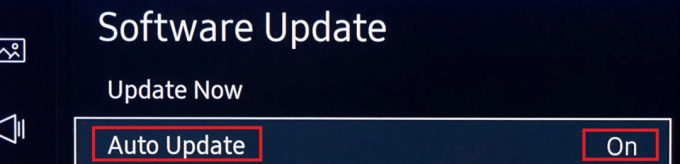
3B. Alternativt skal du vælge Opdatere nu mulighed for at søge og installere nye opdateringer.
4. Til sidst, genstart dit tv og kontroller, om Hulu Error Code P-dev302 er løst.
Metode 6: Fabriksindstilling af streamingenhed
Det er også muligt, at din enhed er blevet beskadiget. I dette tilfælde skal du prøve at nulstille din enhed til fabriksindstillinger for at løse dette problem.
Bemærk: Efter fabriksnulstilling vil enheden kræve geninstallation af alle tidligere gemte data. Sørg derfor for at sikkerhedskopiere dine data før du udfører fabriksnulstilling.
Læs også:Sådan nulstiller du Roku hårdt og blødt
Metode 7: Kontakt Hulu Support
Hvis ingen af ovenstående metoder har løst problemet, så prøv at kontakte Hulu support via Hulu supportwebside eller, Hulu brugerforum. Det giver 24X7 service til sine brugere.
Anbefalede
- Sådan rettes fejlkode 775 på DirecTV
- Reparer Miracast, der ikke virker på Windows 10
- Fix Roku bliver ved med at genstarte problemet
- Android TV vs Roku TV: Hvilken er bedre?
Vi håber, at denne vejledning var nyttig, og at du var i stand til at rette Hulu fejlkode P-dev302 på din streamingenhed. Fortæl os, hvilken metode der virkede bedst for dig. Også, hvis du har spørgsmål eller forslag vedrørende denne artikel, er du velkommen til at slippe dem i kommentarfeltet.


